SSH client program on linux (Ubuntu).
# ปกติที่เราใช้กันบ่อยบน windows ก็ SSH Secure Shell client และก็อีกตัว WinSCP
# ในลินุกซ์ก็มีเหมือนกันทั้งแบบ sftp
1. secpanel ตัวนี้หน้าตาไม่ค่อยดีแต่ก็พอใช้ได้น่าจะ sftp ได้ด้วยนะ
2. Suse หรือ พวกใช้ KDE จะใช้ fish protocol สำหรับ sftp ก็
fish://<user>@<host-ssh>
# เปิดกับโปรแกรม Konqueror
3. Ubuntu เราใช้อันนี้เลย sftp ง่ายๆ
sftp://<user>@<host>
# เปิดกับ Nautilus
Sample: กด Alt + F2 พิมพ์ nautilus sftp://root@192.168.1.2
4. หรือ remote command ใน ubuntu ก็มีให้ ssh user@host ได้เลยง่ายกว่ากันเยอะ
# putty ใน ubuntu ก็มีให้ใช้แล้วนะ
อ่านเพิ่มเติม : ubuntuforums.org , linuxforums.org , themediahost.de
Tuesday, September 30, 2008
เพิ่ม Feed เข้า Bookmark firefox 3 แบบง่ายๆ
Add feed to bookmark for firefox.
# อันเนี๋ยมันจะเกี่ยวข้องกับ add on ตัว RSS Tricker
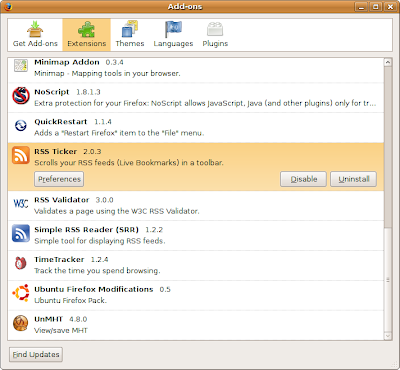
# ตอนแรก งงมากเลยใช้ RSS Tricker ไม่เป็นจาเพิ่ม feed ให้มันยังไงน้า add/remove ก็แล้ว
# พอลองมองไป bookmark toolbar เห็น Lastest Headlines แล้วลองคลิกดูในนั้นมันเป็น feed นี่หว่า
# เลย copy มันแล้ววางมันลง bookmark toolbar อีกทีแล้วก็แก้ไข properties มันซักหน่อยอยากใส่ feed เว็บไรก็ใส่ได้ตามสบาย แล้ว feed ที่อยู่บน bookmark toolbar ก็จะปรากฎบน RSS Tricker
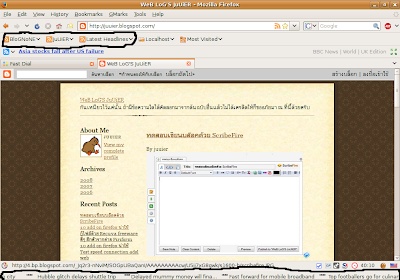
# feed ที่มันวิ่งอยู่ก็จะมี feed ของเว็บไซต์ที่เราสร้างใหม่บน Bookmark toolbar ด้วย
# สรุปดูเหมือนว่า RSS Tricker ไม่ค่อยจำเป็นแหละ feed บน bookmark ก็แจ่มแหละ
# ง่ายจนลืมสังเกต
# อันเนี๋ยมันจะเกี่ยวข้องกับ add on ตัว RSS Tricker
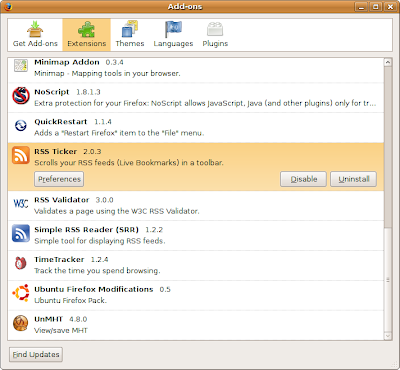
# ตอนแรก งงมากเลยใช้ RSS Tricker ไม่เป็นจาเพิ่ม feed ให้มันยังไงน้า add/remove ก็แล้ว
# พอลองมองไป bookmark toolbar เห็น Lastest Headlines แล้วลองคลิกดูในนั้นมันเป็น feed นี่หว่า
# เลย copy มันแล้ววางมันลง bookmark toolbar อีกทีแล้วก็แก้ไข properties มันซักหน่อยอยากใส่ feed เว็บไรก็ใส่ได้ตามสบาย แล้ว feed ที่อยู่บน bookmark toolbar ก็จะปรากฎบน RSS Tricker
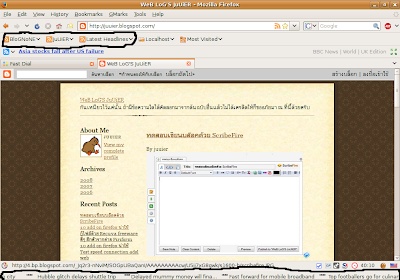
# feed ที่มันวิ่งอยู่ก็จะมี feed ของเว็บไซต์ที่เราสร้างใหม่บน Bookmark toolbar ด้วย
# สรุปดูเหมือนว่า RSS Tricker ไม่ค่อยจำเป็นแหละ feed บน bookmark ก็แจ่มแหละ
# ง่ายจนลืมสังเกต
เขียนบล๊อคผ่าน ScribeFire (Add-Ons firefox)
Add-ons firefox ที่น่าใช้
My favorite add-ons firefox.
FEBE
Flashblock
Add to Search Bar
Adblock Plus
Flagfox
GMark
Google Preview or Search Preview
Fast video download or DownloadHelper
Screengrab
IE Tab (only windows)
UnMHT
Download Statusbar or FlashGot
DownThemAll!
mediaPlayerConnectivity
MediaWrap
NoScript
Web Developer
Firebug
JSView
AutoPager
FEBE
- เอาไว้ backup ค่าต่างๆ ที่เราได้ตั้งไว้แต่ละ โพรไฟล์ และ add-ons, theme ต่างๆ ด้วย
- ชอบมากเลยอันเนี๋ย เอาไว้สำรอง bookmark แล้วก็ search plugin ไว้ใช้คได้ด้วย
Flashblock
- อันเนี๋ยเท่ดีชอบมากด้วย
Add to Search Bar
- เมื่อเราเจอเว็บถูกใจอยากจะเอาไว้เป็นความรู้ต้องการเพิ่มเข้าไปใน search box เราก็ใช้เจ้านี้ทำอ่ะ
- โดยการคลิกขวาที่ search box ของเว็บนั้นๆ แล้วเลือกที่ Add to Search Bar... แค่เนี๋ยเองง่ายมากๆ
Adblock Plus
- กันโฆษณาทุกประเภทรวมทั้งกันแฟลชได้ด้วยแล้วแต่เราจะตั้ง
Flagfox
- แสดงประเภทที่ web นั้นอยู่ในประเทศใหน
GMark
- เอาไว้เข้าบุ๊คมาร์คของกู้เกิ้ลเค้า
Google Preview or Search Preview
- แสดงภาพตัวอย่างของผลการค้นหา
Fast video download or DownloadHelper
- ดาวน์โหลดไฟล์ video ได้อย่างแรง
Screengrab
- เอาไว้ capture หน้าเพจที่เราเข้าแบบเต็มจอ ซึ่งถ้าเป็น Maxthon จามีคุณสมบัติเนี๋ยในตัว
IE Tab (only windows)
- ใช้ engine ไออี reder สำหรับทดสอบการรันแบบ ie
UnMHT
- บันทึกไฟล์เพจเป็นแบบไฟล์เดียว แบบเดียวกับ ie7+
Download Statusbar or FlashGot
- ไม่ต้องมีหน้าต่างให้รำคาญใจตอนดาวน์โหลดไฟล์
DownThemAll!
- ตัวช่วยดาวน์โหลดบน ff
mediaPlayerConnectivity
- เอาไว้เลือกโปรแกรมสำหรับเปิด stream
MediaWrap
- ดูทีวีบนอินเทอร์เน็ตใน browser
NoScript
- กันเว็บที่เราคิดว่าเขียน script อันตรายไว้
Web Developer
- เครื่องมือช่วยนักพัฒนาเว็บไซต์
Firebug
- debug html โค้ดหว่า
JSView
- สำหรับ นักพัฒนาเว็บไซต์โดยเฉพาะเลยอันเนี๋ย
AutoPager
- สำหรับแสดงผลในหน้าเดียว
กู้ไฟล์ ด้วย Recuva จากค่าย Piriform
Recover file with recuva.
# โปรแกรมประเภท Undelete, Unerase, File Recover ดีๆ ฟรีด้วย แต่สำหรับ windows นะ
# จากค่าย บวบเขียว ค่ายเดี่ยวกับ ccleaner
# โปรแกรม Recuva กู้ไฟล์ได้หลายประเภท

# ใช้แต่ tuneup มานานแหละเห็นตัวนี้ใน www.filehippo.com เลยลองโหลดมาใช้ดู
# ใช้งานค่อนข้างง่าย น่ามีไว้เป็นโปรแกรมสามัญประจำเครื่อง
# ในลินุกซ์มีโปรแกรมนี้ใช้มั้ยน้า
ที่มา : recuva.com
# โปรแกรมประเภท Undelete, Unerase, File Recover ดีๆ ฟรีด้วย แต่สำหรับ windows นะ
# จากค่าย บวบเขียว ค่ายเดี่ยวกับ ccleaner
# โปรแกรม Recuva กู้ไฟล์ได้หลายประเภท

# ใช้แต่ tuneup มานานแหละเห็นตัวนี้ใน www.filehippo.com เลยลองโหลดมาใช้ดู
# ใช้งานค่อนข้างง่าย น่ามีไว้เป็นโปรแกรมสามัญประจำเครื่อง
# ในลินุกซ์มีโปรแกรมนี้ใช้มั้ยน้า
ที่มา : recuva.com
Sunday, September 28, 2008
เว็บ Internet bandwidth Speed Test
Internet bandwidth test web.
# หาตั้งนานว่าจะทดสอบความเร็ว TOT พึ่งจาไปขอเปลี่ยนเป็น 2 m
# แต่ไมทดสอบแหละได้ประมาณ 1 นิดๆ เองหว่า
# เค้าโพสไว้ที่บอร์ดเนี๋ยเยอะเลย
# ของต่างประเทศ แนะนำ 2wire.com , speakeasy.net
# ไทยเราแนะนำ speedtest.csloxinfo.com , adslthailand.com
# หาตั้งนานว่าจะทดสอบความเร็ว TOT พึ่งจาไปขอเปลี่ยนเป็น 2 m
# แต่ไมทดสอบแหละได้ประมาณ 1 นิดๆ เองหว่า
# เค้าโพสไว้ที่บอร์ดเนี๋ยเยอะเลย
# ของต่างประเทศ แนะนำ 2wire.com , speakeasy.net
# ไทยเราแนะนำ speedtest.csloxinfo.com , adslthailand.com
Tuesday, September 23, 2008
เข้าถึง shared printer จาก Vista เราแบบง่ายๆ
Access share pinter in your lan easier.
# ใน XP เมื่อเราจะทำการเพิ่ม พริ้นเทอร์ที่เครื่องอื่นเค้าแชร์ไว้ค่อนข้างจาง่าย
# แต่ไม Vista มันหาไม่เจออ่ะ แล้ว interface ก็ต่างกับ XP ด้วยเลยเพิ่ม printer มะเป็น ^^'
# ด้วยวิธีตามที่เคยทำใน XP แต่ใช้มะเป็นกับ Vista

# หาตั้งนาน - -' Not found อ่ะ เซงเลยหลอกให้เรารอตั้งนาน

# แต่นึกไปนึกมามันก็นึกได้ว่า ไม่ใช่มีแค่ทางเดียวซะหน่อยในการเพิ่มพริ้นเทอร์ที่แชร์ไว้
# และก็วิธีเนี๋ยมันก็ง่ายดีแฮะ แต่ไมก่อนหน้าใช้ XP ไม่เคยใช้วิธีนี้เลย
# เข้าไปเครื่องที่เราการแชร์พริ้นเทอร์ไว้ Start => Run หรือ กดปุ่ม Window + R แล้วก็พิมพ์โฮสที่แชร์ไว้
สมมุติเครื่อง 192.168.1.40 แชร์พริ้นเทอร์ไว้ เราก็พิมพ์
\\ 192.168.1.40

# ถ้าเค้าแชร์พริ้นเทอร์ไว้จริงๆ เราก็จะพบพริ้นเทอร์ตัวนั้น พร้อมกับ dir ที่เค้าแชร์ไว้ด้วยแต่เราสนใจแค่ printer แค่นั้น ดังภาพด้านบน
# ทำการดับเบิ้ลคลิกที่ printer นั้นแล้วมันจะขึ้น popup ให้เราติดตั้ง driver ให้มันเราก็ติดตั้งให้มันซะ
# มันจะทำการสร้างการเชื่อมต่อสักพัก จากภาพมันอาจจะเพี้ยนไปบ้างเพราะเอาภาพจากเครื่องอื่นมาแปะ

# เราก็คลิก Install driver ได้เลย

# ตรวจสอบว่าเพิ่ม printer สำเร็จมั้ยโดยเข้าไป Control Panel => Hardware and Sound => Printer
เราสำเร็จเราก็จะพบ

# เสร็จแหละเราก็ลองใช้ printer ดู
# แต่เซง Canon ชิบเลยเวลาจะ พริ้นผ่านแชร์ มันค่อนข้างเดี้ยงมากๆเลยอ่ะ
# เพิ่มเติมการแชร์ printer และ file บน vista ให้เครื่องอื่นเข้าถึงได้
# อ่านเพิ่มเติมได้ที่ : technet.microsoft.com
# ใน XP เมื่อเราจะทำการเพิ่ม พริ้นเทอร์ที่เครื่องอื่นเค้าแชร์ไว้ค่อนข้างจาง่าย
# แต่ไม Vista มันหาไม่เจออ่ะ แล้ว interface ก็ต่างกับ XP ด้วยเลยเพิ่ม printer มะเป็น ^^'
# ด้วยวิธีตามที่เคยทำใน XP แต่ใช้มะเป็นกับ Vista

# หาตั้งนาน - -' Not found อ่ะ เซงเลยหลอกให้เรารอตั้งนาน

# แต่นึกไปนึกมามันก็นึกได้ว่า ไม่ใช่มีแค่ทางเดียวซะหน่อยในการเพิ่มพริ้นเทอร์ที่แชร์ไว้
# และก็วิธีเนี๋ยมันก็ง่ายดีแฮะ แต่ไมก่อนหน้าใช้ XP ไม่เคยใช้วิธีนี้เลย
# เข้าไปเครื่องที่เราการแชร์พริ้นเทอร์ไว้ Start => Run หรือ กดปุ่ม Window + R แล้วก็พิมพ์โฮสที่แชร์ไว้
สมมุติเครื่อง 192.168.1.40 แชร์พริ้นเทอร์ไว้ เราก็พิมพ์
\\ 192.168.1.40

# ถ้าเค้าแชร์พริ้นเทอร์ไว้จริงๆ เราก็จะพบพริ้นเทอร์ตัวนั้น พร้อมกับ dir ที่เค้าแชร์ไว้ด้วยแต่เราสนใจแค่ printer แค่นั้น ดังภาพด้านบน
# ทำการดับเบิ้ลคลิกที่ printer นั้นแล้วมันจะขึ้น popup ให้เราติดตั้ง driver ให้มันเราก็ติดตั้งให้มันซะ
# มันจะทำการสร้างการเชื่อมต่อสักพัก จากภาพมันอาจจะเพี้ยนไปบ้างเพราะเอาภาพจากเครื่องอื่นมาแปะ

# เราก็คลิก Install driver ได้เลย

# ตรวจสอบว่าเพิ่ม printer สำเร็จมั้ยโดยเข้าไป Control Panel => Hardware and Sound => Printer
เราสำเร็จเราก็จะพบ

# เสร็จแหละเราก็ลองใช้ printer ดู
# แต่เซง Canon ชิบเลยเวลาจะ พริ้นผ่านแชร์ มันค่อนข้างเดี้ยงมากๆเลยอ่ะ
# เพิ่มเติมการแชร์ printer และ file บน vista ให้เครื่องอื่นเข้าถึงได้
# อ่านเพิ่มเติมได้ที่ : technet.microsoft.com
Thursday, September 18, 2008
ติดตั้ง PHP บน IIS 5.1/6 ใน Windows XP หรือ 2003
How to install and config php in windows xp or window server 2003.
# รูปทั้งหมดนำมาจากเว็บ : ntcompatible.com
# Install PHP5 บน IIS 5.1 หรือ IIS 6
1. ติดตั้ง iis5.1 หรือ 6 โดย "Add or Remove => Add/Remove Windows Components"
2. ดาวน์โหลด php เอาที่เป็นไฟล์ zip (PHP 5.2.6 zip package เวอร์ชั่นล่าสุดขณะนี้) อ่ะ แต่ไม่ควรเอาแบบ installer เพราะมันไม่ดีแน่ๆ
#http://th.php.net/get/php-5.2.6-Win32.zip/from/a/mirror
3. แตกไฟล์ php-5.2.6-Win32.zipไปที่ "C:\PHP5"
4. ดาวโหลด PECL (module เสริมเอาไว้ทำไรก็ไม่รู้อันเนี๋ยไม่ต้องโหลดก็ได้มั้ง) pecl-5.2.6-Win32.zip
จาก http://th.php.net/get/pecl-5.2.6-Win32.zip/from/a/mirror
5. ถ้าเราโหลดมาแหละอยากติดตั้งให้เราทำการแตก pecl-5.2.6-Win32.zip ไปไว้ใน "C:\PHP5\ext" (สงสัยแล้วว่า pecl น่าจะเป็น extension เสริมล่ะมั้ง เพราะวางที่ ext ซะงั้น เค้าว่างั้น)
6.เข้าไปที่ "C:\PHP5" มองหาไฟล์ php.ini-recommended คัดลอกมันใส่ไฟล์ใหม่ตั้งชื่อเป็น php.ini แล้วทำการคัดลอก php.ini ไปวางไว้ที่ "C:\WINDOWS"
7. เปิดไฟล์ php.ini ที่อยู่ใน "C:\WINDOWS" แล้วทำการแก้ไขดังนี้
# ลบคอมเมนหน้า ";" เอามันออกซะ cgi.force_redirect เปลี่ยนเป็นค่า 0 "cgi.force_redirect = 0"
# เปลี่ยน session.save_path เป็น "session.save_path=C:\\PHP5\\sessions" ทำการสร้างไดเร็คทอรี sessions ด้วย
# ตั้งพาธที่เก็บไฟล์ extension โดยหาคำว่า "extension_dir" เปลี่ยนให้มันเป็นประมาณเนี๋ย
"extension_dir = "C:\\PHP5\\ext"
# เราจะใช้อาไรเราก็เอาคอมเมนออก ที่แนะนำก็ประมาณเนี๋ย
extension=php_mssql.dll
extension=php_msql.dll
extension=php_mysql.dll
extension=php_mysqli.dll
extension=php_java.dll
extension=php_ldap.dll
extension=php_iisfunc.dll
extension=php_imap.dll
extension=php_filepro.dll
extension=php_gd2.dll
extension=php_gettext.dll
extension=php_dba.dll
extension=php_dbase.dll
extension=php_dbx.dll
extension=php_mbstring.dll
extension=php_pdf.dll
extension=php_pgsql.dll
extension=php_sockets.dll
extension=php_xmlrpc.dll
extension=php_xsl.dll
extension=php_zip.dll
8. คัดลอกไฟล์ dll ที่อยู่ใน "C:\PHP5\ext" ไปวางใน "C:\WINDOWS\system32"
# หรือ เพิ่ม "C:\PHP5\ext" เข้าไปในพาธของระบบโดยตั้งพาธ ด้วยบรรทัดคำสั่งดังนี้
set path=%path%;C:\PHP5
# หรือ เพิ่มผ่านหน้าโปรแกรม คลิกขวาที่ My Computer เลือก Properties ไปที่แท๊ป Advanced เลือก Enviroment Variables ที่ System variables
# เลือกไปที่ Path คลิก Edit เพิ่ม ;C:\PHP5 ต่อจากข้อความเดิม แล้วก็ OK - OK
9. ทำการสร้างไฟล์ inifilepath.reg โดยให้มีข้อมูลในไฟล์ด้งนี้
Windows Registry Editor Version 5.00
[HKEY_LOCAL_MACHINE\SOFTWARE\PHP]
"IniFilePath"="C:\\PHP5"
10. เมื่อทำการสร้างไฟล์ inifilepath.reg เสร็จแล้วให้ดับเบิ้ลคลิกมันซะ
11. ไปที่ Properties ของ IIS โดยคลิกขวาที่ My Computer เลือก Manage => Services and Application => Internet Information Service => Web Sites => คลิกขวาที่ Default Web Site
# ก็จะได้ Default Web Site Properties ขึ้นมา

# ให้ไปที่แท็บ Home Directory คลิกที่ Configuration ที่แท็บ Mappings คลิกที่ปุ่ม Add

# จะได้ Add/Edit Application Extension Mapping
# ที่ช่อง Executable ให้เราใส่เป็น C:\PHP5\php5isapi.dll
# ที่ช่อง Extension ให้ใส่เป็น .php
# คลิกที่ Limit to: ให้เราใส่ GET,HEAD,POST,TRACE แล้วก็ OK

# กลับไปที่แท็บ Home Directory ที่ Execute Permissions: ให้เลือกเป็น Scripts only
# ที่ช่อง Executable ให้เราใส่เป็น C:\PHP5\php5isapi.dll ไม่ต้องตามรูปมากนัก ^^'
12. ทำการเพิ่ม default ไฟล์ของ iis ที่แท็บ Documents ซึ่งปกติจะมีเพียง
Default.htm, Default.asp, index.htm และ iisstart.asp
# ให้เราเราทำการคลิกที่ Add เพิ่ม index.php เข้าไปแล้ว OK เอามันขึ้นไปด้านบนสุดของไฟล์ Default ซะจะได้รันก่อน



13. ### เพิ่มเติมสำหรับ Windows 2003/IIS6 ( XP/iis5.1 ไม่ต้อง) ให้เราทำการเปิด Internet Services Manager ขึ้นมาแล้วคลิกขวาที่ Web Service Extensions เลือก Add a new web service extension เพิ่ม C:\PHP5\php5isapi.dll เข้าไปแล้ว OK ต่อมาให้เราติ๊กที่ Set extension status to Allowed แล้วก็ตามด้วย OK


# จากรูปก็อย่าใส่เหมือนมันมากเพราะเราแตกไฟล์ไปที่ C:\PHP5 ไม่ใช่ C:\Program Files\PHP5

14. ทำการสร้างไฟล์ index.php ให้มี code ใหนไฟล์แค่เนี๋ยพอ <?phpinfo(); ?> แล้วก็คัดลอกไปไว้ในรูทของ iis (C:\Inetpub\wwwroot\) ซะถ้ามันรันผ่านก็จะขึ้นบอก PHP version ขึ้นมา

# ข้อมูลเพิ่มเติม : wikihow.com , peterguy.com , ntcompatible.com
# รูปทั้งหมดนำมาจากเว็บ : ntcompatible.com
# Install PHP5 บน IIS 5.1 หรือ IIS 6
1. ติดตั้ง iis5.1 หรือ 6 โดย "Add or Remove => Add/Remove Windows Components"
2. ดาวน์โหลด php เอาที่เป็นไฟล์ zip (PHP 5.2.6 zip package เวอร์ชั่นล่าสุดขณะนี้) อ่ะ แต่ไม่ควรเอาแบบ installer เพราะมันไม่ดีแน่ๆ
#http://th.php.net/get/php-5.2.6-Win32.zip/from/a/mirror
3. แตกไฟล์ php-5.2.6-Win32.zipไปที่ "C:\PHP5"
4. ดาวโหลด PECL (module เสริมเอาไว้ทำไรก็ไม่รู้อันเนี๋ยไม่ต้องโหลดก็ได้มั้ง) pecl-5.2.6-Win32.zip
จาก http://th.php.net/get/pecl-5.2.6-Win32.zip/from/a/mirror
5. ถ้าเราโหลดมาแหละอยากติดตั้งให้เราทำการแตก pecl-5.2.6-Win32.zip ไปไว้ใน "C:\PHP5\ext" (สงสัยแล้วว่า pecl น่าจะเป็น extension เสริมล่ะมั้ง เพราะวางที่ ext ซะงั้น เค้าว่างั้น)
6.เข้าไปที่ "C:\PHP5" มองหาไฟล์ php.ini-recommended คัดลอกมันใส่ไฟล์ใหม่ตั้งชื่อเป็น php.ini แล้วทำการคัดลอก php.ini ไปวางไว้ที่ "C:\WINDOWS"
7. เปิดไฟล์ php.ini ที่อยู่ใน "C:\WINDOWS" แล้วทำการแก้ไขดังนี้
# ลบคอมเมนหน้า ";" เอามันออกซะ cgi.force_redirect เปลี่ยนเป็นค่า 0 "cgi.force_redirect = 0"
# เปลี่ยน session.save_path เป็น "session.save_path=C:\\PHP5\\sessions" ทำการสร้างไดเร็คทอรี sessions ด้วย
# ตั้งพาธที่เก็บไฟล์ extension โดยหาคำว่า "extension_dir" เปลี่ยนให้มันเป็นประมาณเนี๋ย
"extension_dir = "C:\\PHP5\\ext"
# เราจะใช้อาไรเราก็เอาคอมเมนออก ที่แนะนำก็ประมาณเนี๋ย
extension=php_mssql.dll
extension=php_msql.dll
extension=php_mysql.dll
extension=php_mysqli.dll
extension=php_java.dll
extension=php_ldap.dll
extension=php_iisfunc.dll
extension=php_imap.dll
extension=php_filepro.dll
extension=php_gd2.dll
extension=php_gettext.dll
extension=php_dba.dll
extension=php_dbase.dll
extension=php_dbx.dll
extension=php_mbstring.dll
extension=php_pdf.dll
extension=php_pgsql.dll
extension=php_sockets.dll
extension=php_xmlrpc.dll
extension=php_xsl.dll
extension=php_zip.dll
8. คัดลอกไฟล์ dll ที่อยู่ใน "C:\PHP5\ext" ไปวางใน "C:\WINDOWS\system32"
# หรือ เพิ่ม "C:\PHP5\ext" เข้าไปในพาธของระบบโดยตั้งพาธ ด้วยบรรทัดคำสั่งดังนี้
set path=%path%;C:\PHP5
# หรือ เพิ่มผ่านหน้าโปรแกรม คลิกขวาที่ My Computer เลือก Properties ไปที่แท๊ป Advanced เลือก Enviroment Variables ที่ System variables
# เลือกไปที่ Path คลิก Edit เพิ่ม ;C:\PHP5 ต่อจากข้อความเดิม แล้วก็ OK - OK
9. ทำการสร้างไฟล์ inifilepath.reg โดยให้มีข้อมูลในไฟล์ด้งนี้
Windows Registry Editor Version 5.00
[HKEY_LOCAL_MACHINE\SOFTWARE\PHP]
"IniFilePath"="C:\\PHP5"
10. เมื่อทำการสร้างไฟล์ inifilepath.reg เสร็จแล้วให้ดับเบิ้ลคลิกมันซะ
11. ไปที่ Properties ของ IIS โดยคลิกขวาที่ My Computer เลือก Manage => Services and Application => Internet Information Service => Web Sites => คลิกขวาที่ Default Web Site
# ก็จะได้ Default Web Site Properties ขึ้นมา

# ให้ไปที่แท็บ Home Directory คลิกที่ Configuration ที่แท็บ Mappings คลิกที่ปุ่ม Add

# จะได้ Add/Edit Application Extension Mapping
# ที่ช่อง Executable ให้เราใส่เป็น C:\PHP5\php5isapi.dll
# ที่ช่อง Extension ให้ใส่เป็น .php
# คลิกที่ Limit to: ให้เราใส่ GET,HEAD,POST,TRACE แล้วก็ OK

# กลับไปที่แท็บ Home Directory ที่ Execute Permissions: ให้เลือกเป็น Scripts only
# ที่ช่อง Executable ให้เราใส่เป็น C:\PHP5\php5isapi.dll ไม่ต้องตามรูปมากนัก ^^'
12. ทำการเพิ่ม default ไฟล์ของ iis ที่แท็บ Documents ซึ่งปกติจะมีเพียง
Default.htm, Default.asp, index.htm และ iisstart.asp
# ให้เราเราทำการคลิกที่ Add เพิ่ม index.php เข้าไปแล้ว OK เอามันขึ้นไปด้านบนสุดของไฟล์ Default ซะจะได้รันก่อน



13. ### เพิ่มเติมสำหรับ Windows 2003/IIS6 ( XP/iis5.1 ไม่ต้อง) ให้เราทำการเปิด Internet Services Manager ขึ้นมาแล้วคลิกขวาที่ Web Service Extensions เลือก Add a new web service extension เพิ่ม C:\PHP5\php5isapi.dll เข้าไปแล้ว OK ต่อมาให้เราติ๊กที่ Set extension status to Allowed แล้วก็ตามด้วย OK


# จากรูปก็อย่าใส่เหมือนมันมากเพราะเราแตกไฟล์ไปที่ C:\PHP5 ไม่ใช่ C:\Program Files\PHP5

14. ทำการสร้างไฟล์ index.php ให้มี code ใหนไฟล์แค่เนี๋ยพอ <?phpinfo(); ?> แล้วก็คัดลอกไปไว้ในรูทของ iis (C:\Inetpub\wwwroot\) ซะถ้ามันรันผ่านก็จะขึ้นบอก PHP version ขึ้นมา

# ข้อมูลเพิ่มเติม : wikihow.com , peterguy.com , ntcompatible.com
ติดตั้ง IIS7/PHP5/MySQL บน Vista
How to install IIS7, PHP5 and MySQL in Vista.
# IIS 7
1. Start->Control Panel->Programs->Turn Windows features on or off
หรือไม่ก็ Comtrol Panle -> Programs -> Uninstall a program
ทางด้านซ้ายมือจะพบ Turn Windows features on or off
2. จะได้ Component ของระบบมองหา Internet Information Services และเลือกมันซะ

3. ที่ "Internet Information Services"->"Web Management Tools"
เลือก "ISAPI Extensions" ด้วยเตรียมไว้สำหรับติดตั้ง PHP เมื่อเลือกครบแล้วก็ OK

4. ตรวจสอบผลการติดตั้ง IIS 7 โดย http://localhost
เป็นอันเสร็จการติดตั้ง IIS 7 บน vista แหละ
# PHP5
1. ใช้ vista แบบใหนก็โหลดแบบนั้นอันเนี๋ยใช้ 32 บิตก็โหลดแบบปกติแต่ถ้าเป็น 64 บิตก็ต้องโหลด phpx64 นะครับ
64 bit http://www.fusionxlan.com/PHPx64.php
32 bit http://www.php.net/downloads.php
เราจะใช้ zip ห้ามโหลดแบบ installer มา
2. upzip ไปไว้ที่ C:\PHP5 จะพบไฟล์ php.ini-dist หรือ php.ini-recommended
3. php.ini-dist หรือ php.ini-recommended ให้เราคัดลอกเป็นไฟล์ใหม่แล้วใช้ชื่อเป็น php.ini คัดลอกไปไว้ที่ "C:\WINDOWS\php.ini"
4. เปิดไฟล์ "C:\WINDOWS\php.ini" ด้วย notepad ค้นหา ;extension=php_mysql.dll ทำการลบเครื่องมหายเซมิโคลอน ( ; ) หน้าบรรทัดเพื่อเป็นการเอาคอมเม้นออก extension อื่นๆ ก็แล้วแต่เราจะเลือกใช้แต่ถ้า MySQL ต้องเปิดใช้ตัวนี้ด้วย แต่ไม่ควรเปิดหมดนะ
5. ทำการคัดลอก c:\php5\ext\php_mysql.dll ไปวางไว้ที่ C:\Windows\System32\php_mysql.dll
- เราไม่ต้องคัดลอก php_mysql.dll ไปวางที่ Windows\System32 ได้เหมือนกัน แต่เราต้องตั้งค่า extension_dir ใน php.ini ให้มาที่ c:\php5\ext แค่นี้อ่ะ แต่คิดว่าเราทำการแก้ค่า extension_dir มาชี้ดีกว่านะ
- ที่สำคัญอีกอย่างสำหรับการจะใช้ php ร่วมกับ mysql ที่ต้องทำ คือ คัดลอกไฟล์ libmysql.dll และ php5ts.dll ซึ่งจะอยู่ใน c:\php5 ไปวางที่ system32 ด้วย หรือถ้าไม่ทำงี้ ให้เราตั้ง path system มาที่ c:\php5 ด้วย ก็น่าจะแทนกันได้
- ยังไม่จบให้เราปรับแก้ session.save_path ซึ่ง php.ini จะคอมเม้นไว้อยู่ให้เราไปเอาคอมเม้นออกและทำการตั้งให้ path ของ session แล้วแต่เราจะตั้งไว้พาธใหนก็น่าจะได้
- เพิ่มสิทธิ์การเข้าถึงให้ iusr ของ php.ini ด้วย ข้อสังเกตคือ ถ้าเราทำการปรับแก้ php.ini แล้ว iisreset แล้วค่าที่จะแสดง phpinfo(); ไม่เปลี่ยนแสดงว่า มีปัญหาเรื่อง permission การเข้าถึง php.ini
6. ทำการคอนฟิก IIS ให้รันสคริป php ได้โดย start->run พิมพ์ InetMgr.exe (IIS Manager).

7. ภายใน IIS Manager คลิกที่ "Handler Mappings"

8. ทางด้านขวาของหน้าต่าง คลิกที่ "Add Script Map..." ที่ไฮไลสีเหลืองในภาพด้านบน

9. ในหน้าต่าง Add Script Map จะมีช่องให้กรอก 3 ช่อง ก็ให้ใส่ประมาณนี้นะ บางครั้ง phpisapi.dll อาจเป็น php5isapi.dll ก็ได้ดูไฟล์ใน path นั้นให้ดีแค่นั้นเอง
Request path: *.php
Executable: C:\PHP5\phpisapi.dll
Name: PHP

10. จะมี popup Add Script Map ขึ้นมาถามเกี่ยวกับ ISAPI ให้เรา Yes ซะ

11. ***แต่ถ้า Yes แล้วขึ้น Error ประมาณมีปัญหากับ ISAPI Module ให้เรากับไปดูการติดตั้ง IIS7 ขั้นตอนที่ 3
"Internet Information Services"->"Web Management Tools"
เลือก "ISAPI Extensions"
เสร็จแล้วก็ OK จะได้ IIS7 ที่รันกับ PHP ได้
# MySQL
1. ดาวน์โหลด MySQL ในเว็บเอาแบบ zip ไม่เอา installer
แตกไฟล์ไปที่ C:\MySQL\
2. เข้าไปที่ C:\MySQL\MySQL Server 5.1\bin
renamed the file libmySQL.dll to libmySQL64.dll and copied the 32bit file into the directory instead. Then i ran the configuration wizard, and this time it worked.
After the configuration process was completed, delete the 32bit file from the directory and rename the file libmySQL64.dll back to libmySQL.dll.
That's it, you are all set with IIS 7+MySQL+PHP.
3. create a file named test.php () inside C:\inetpub\wwwroot\test.php รันทดสอบ php กับ iis7 อีกครั้ง
# ปัญหาอย่างอื่นที่เค้าพบและวิธีแก้ไข
A fix for Sessions Issue: Vista seems to have a permission problem with php's session.
Symptom:
Warning: Unknown: Failed to write session data (files). Please verify that the current setting of session.save_path is correct () in Unknown on line
Solution:
In order to solve the issue, inside CMD as administrator (Right click on CMD.exe and "Run as administrator"). write these two commands:
icacls %windir%\serviceprofiles\networkservice\AppData\Local\Temp /grant Users:(CI)(S,WD,AD,X)
icacls %windir%\serviceprofiles\networkservice\AppData\Local\Temp /grant "CREATOR OWNER":(OI)(CI)(IO)(F)
Note
More
References :
# IIS 7
1. Start->Control Panel->Programs->Turn Windows features on or off
หรือไม่ก็ Comtrol Panle -> Programs -> Uninstall a program
ทางด้านซ้ายมือจะพบ Turn Windows features on or off
2. จะได้ Component ของระบบมองหา Internet Information Services และเลือกมันซะ

3. ที่ "Internet Information Services"->"Web Management Tools"
เลือก "ISAPI Extensions" ด้วยเตรียมไว้สำหรับติดตั้ง PHP เมื่อเลือกครบแล้วก็ OK

4. ตรวจสอบผลการติดตั้ง IIS 7 โดย http://localhost
เป็นอันเสร็จการติดตั้ง IIS 7 บน vista แหละ
# PHP5
1. ใช้ vista แบบใหนก็โหลดแบบนั้นอันเนี๋ยใช้ 32 บิตก็โหลดแบบปกติแต่ถ้าเป็น 64 บิตก็ต้องโหลด phpx64 นะครับ
64 bit http://www.fusionxlan.com/PHPx64.php
32 bit http://www.php.net/downloads.php
เราจะใช้ zip ห้ามโหลดแบบ installer มา
2. upzip ไปไว้ที่ C:\PHP5 จะพบไฟล์ php.ini-dist หรือ php.ini-recommended
3. php.ini-dist หรือ php.ini-recommended ให้เราคัดลอกเป็นไฟล์ใหม่แล้วใช้ชื่อเป็น php.ini คัดลอกไปไว้ที่ "C:\WINDOWS\php.ini"
4. เปิดไฟล์ "C:\WINDOWS\php.ini" ด้วย notepad ค้นหา ;extension=php_mysql.dll ทำการลบเครื่องมหายเซมิโคลอน ( ; ) หน้าบรรทัดเพื่อเป็นการเอาคอมเม้นออก extension อื่นๆ ก็แล้วแต่เราจะเลือกใช้แต่ถ้า MySQL ต้องเปิดใช้ตัวนี้ด้วย แต่ไม่ควรเปิดหมดนะ
5. ทำการคัดลอก c:\php5\ext\php_mysql.dll ไปวางไว้ที่ C:\Windows\System32\php_mysql.dll
- เราไม่ต้องคัดลอก php_mysql.dll ไปวางที่ Windows\System32 ได้เหมือนกัน แต่เราต้องตั้งค่า extension_dir ใน php.ini ให้มาที่ c:\php5\ext แค่นี้อ่ะ แต่คิดว่าเราทำการแก้ค่า extension_dir มาชี้ดีกว่านะ
- ที่สำคัญอีกอย่างสำหรับการจะใช้ php ร่วมกับ mysql ที่ต้องทำ คือ คัดลอกไฟล์ libmysql.dll และ php5ts.dll ซึ่งจะอยู่ใน c:\php5 ไปวางที่ system32 ด้วย หรือถ้าไม่ทำงี้ ให้เราตั้ง path system มาที่ c:\php5 ด้วย ก็น่าจะแทนกันได้
- ยังไม่จบให้เราปรับแก้ session.save_path ซึ่ง php.ini จะคอมเม้นไว้อยู่ให้เราไปเอาคอมเม้นออกและทำการตั้งให้ path ของ session แล้วแต่เราจะตั้งไว้พาธใหนก็น่าจะได้
- เพิ่มสิทธิ์การเข้าถึงให้ iusr ของ php.ini ด้วย ข้อสังเกตคือ ถ้าเราทำการปรับแก้ php.ini แล้ว iisreset แล้วค่าที่จะแสดง phpinfo(); ไม่เปลี่ยนแสดงว่า มีปัญหาเรื่อง permission การเข้าถึง php.ini
6. ทำการคอนฟิก IIS ให้รันสคริป php ได้โดย start->run พิมพ์ InetMgr.exe (IIS Manager).

7. ภายใน IIS Manager คลิกที่ "Handler Mappings"

8. ทางด้านขวาของหน้าต่าง คลิกที่ "Add Script Map..." ที่ไฮไลสีเหลืองในภาพด้านบน

9. ในหน้าต่าง Add Script Map จะมีช่องให้กรอก 3 ช่อง ก็ให้ใส่ประมาณนี้นะ บางครั้ง phpisapi.dll อาจเป็น php5isapi.dll ก็ได้ดูไฟล์ใน path นั้นให้ดีแค่นั้นเอง
Request path: *.php
Executable: C:\PHP5\phpisapi.dll
Name: PHP

10. จะมี popup Add Script Map ขึ้นมาถามเกี่ยวกับ ISAPI ให้เรา Yes ซะ

11. ***แต่ถ้า Yes แล้วขึ้น Error ประมาณมีปัญหากับ ISAPI Module ให้เรากับไปดูการติดตั้ง IIS7 ขั้นตอนที่ 3
"Internet Information Services"->"Web Management Tools"
เลือก "ISAPI Extensions"
เสร็จแล้วก็ OK จะได้ IIS7 ที่รันกับ PHP ได้
# MySQL
1. ดาวน์โหลด MySQL ในเว็บเอาแบบ zip ไม่เอา installer
แตกไฟล์ไปที่ C:\MySQL\
2. เข้าไปที่ C:\MySQL\MySQL Server 5.1\bin
renamed the file libmySQL.dll to libmySQL64.dll and copied the 32bit file into the directory instead. Then i ran the configuration wizard, and this time it worked.
After the configuration process was completed, delete the 32bit file from the directory and rename the file libmySQL64.dll back to libmySQL.dll.
That's it, you are all set with IIS 7+MySQL+PHP.
3. create a file named test.php () inside C:\inetpub\wwwroot\test.php รันทดสอบ php กับ iis7 อีกครั้ง
# ปัญหาอย่างอื่นที่เค้าพบและวิธีแก้ไข
A fix for Sessions Issue: Vista seems to have a permission problem with php's session.
Symptom:
Warning: Unknown: Failed to write session data (files). Please verify that the current setting of session.save_path is correct () in Unknown on line
Solution:
In order to solve the issue, inside CMD as administrator (Right click on CMD.exe and "Run as administrator"). write these two commands:
icacls %windir%\serviceprofiles\networkservice\AppData\Local\Temp /grant Users:(CI)(S,WD,AD,X)
icacls %windir%\serviceprofiles\networkservice\AppData\Local\Temp /grant "CREATOR OWNER":(OI)(CI)(IO)(F)
Note
- การดูค่าคอนฟิก หรือ เวอร์ชั่น เราสามารถดูได้จาก phpinfo();
More
- http://www.rmutclub.com/forums/index.php?topic=200.0
- iis7 on server 2008
- asp classic
- install iis in vista
- http://www.oknation.net/blog/print.php?id=148771
References :
บันทึก online ด้วย Penzu
# Penzu.com
# ดีอ่ะ คล้ายๆ พวก bookmark ที่มี online เหมือนกัน
# การ note ก็มี online แล้วอ่ะแต่
# เครื่องมือก็พอใช้

# เท่ดีคล้ายๆ บล็อคอ่ะแต่จะเป็นแบบ ส่วนตัว
# ดีอ่ะ คล้ายๆ พวก bookmark ที่มี online เหมือนกัน
# การ note ก็มี online แล้วอ่ะแต่
# เครื่องมือก็พอใช้

# เท่ดีคล้ายๆ บล็อคอ่ะแต่จะเป็นแบบ ส่วนตัว
Wednesday, September 17, 2008
Tuesday, September 16, 2008
ประเภท Account ของ Paypal
Account type of paypal user.
# Personal Account -> ไม่มีค่าธรรมเนียมในการรับ-ส่งเงิน รับเงินได้แต่เฉพาะเงินใน paypal ที่ส่งเงินให้กันเอง ไม่สามารถรับเงินจากบัตรเครดิตได้
# Premier Account -> มีค่าธรรมเนียมในการรับ-ส่งเงิน สามารถรับเงินจากบัตรเครดิตได้ด้วย
# Business Account -> มีค่าธรรมเนียมในการรับ-ส่งเงิน สามารถรับเงินจากบัตรเครดิตได้ด้วย สามารถสร้าง account ให้
# ถ้าเราต้องการเปลี่ยนประเภทสามารถเปลี่ยนหลังจากสมัครเสร็จแล้วได้โดยการมองหา Upgrade your account โดยเราต้องมองหา Edit profile ก่อนเลยแล้วก็จะเจอเมนู upgrade เอง
# แนะนำ เลือกแบบ Premier Account กลางๆ ดี ^^'
# ที่มา และ วิธีการสมัคร paypal step by step
# Personal Account -> ไม่มีค่าธรรมเนียมในการรับ-ส่งเงิน รับเงินได้แต่เฉพาะเงินใน paypal ที่ส่งเงินให้กันเอง ไม่สามารถรับเงินจากบัตรเครดิตได้
# Premier Account -> มีค่าธรรมเนียมในการรับ-ส่งเงิน สามารถรับเงินจากบัตรเครดิตได้ด้วย
# Business Account -> มีค่าธรรมเนียมในการรับ-ส่งเงิน สามารถรับเงินจากบัตรเครดิตได้ด้วย สามารถสร้าง account ให้
# ถ้าเราต้องการเปลี่ยนประเภทสามารถเปลี่ยนหลังจากสมัครเสร็จแล้วได้โดยการมองหา Upgrade your account โดยเราต้องมองหา Edit profile ก่อนเลยแล้วก็จะเจอเมนู upgrade เอง
# แนะนำ เลือกแบบ Premier Account กลางๆ ดี ^^'
# ที่มา และ วิธีการสมัคร paypal step by step
Monday, September 15, 2008
ติดตั้ง VMPlayer ใน Ubuntu 8.04
How to install vmware player in Ubuntu 8.04.
# ที่มา : เอามาจากที่นี้อ่ะ
1. โหลดไฟล์ wget http://kistalix.com/VMware-player-2.0.3-80004.i386.tar.gz
# หรือ ค้นหาจากกู้เกิ้ลโดย g intitle:Index-Of VMware-player-2.0.3-80004.i386
2. ติดตั้งไลบรารีที่เกี่ยวข้อง
3. แตกไฟล์ที่โหลดมาและทำการติดตั้งเมื่อเจอคำถามให้กด Enterจะเลือก default ให้
tar -xzvf VMware-player-2.0.3-80004.i386.tar.gz
cd vmware-player-distrib/
sudo ./vmware-install.pl
4. โหลดแพชไฟล์มาติดตั้ง เหมือนเดิมเมื่อเจอคำถามให้ Enter ไปเลยจะเป็นการเลือก default
cd vmware-any-any-update116/
sudo ./runme.pl
5. รันโปรแกรมที่เราติดตั้งด้วยคำสั่ง vmplayer
# หรือ ไปเปิดใน Application => System Tools => VMware Player
# ถ้าเราสร้างไฟล์ที่จะรันบนวินโดวน์แล้วจะนำมารันลินุกซ์จะเกิดปัญหาเรื่องอุปกรณ์ที่เราตั้งค่า
# การถอนโปรแกรม
- ลองหาไฟล์ uninstall ก็พบว่ามันอยู่ใกล้ vmware-install.pl นั่นแหละครับ
- ดูจากไฟล์ FILES ซึ่งมันจะบอกว่ามีไฟล์อาไรบ้างใน folder สำหรับทำการติดตั้งอ่ะ
- มันจะอยู่ที่ ./vmware-player-distrib/bin/vmware-uninstall.pl
- เราถอนด้วยคำสั่ง sudo ./vmware-uninstall.pl ได้เลย ^^'
# ที่มา : เอามาจากที่นี้อ่ะ
1. โหลดไฟล์ wget http://kistalix.com/VMware-player-2.0.3-80004.i386.tar.gz
# หรือ ค้นหาจากกู้เกิ้ลโดย g intitle:Index-Of VMware-player-2.0.3-80004.i386
2. ติดตั้งไลบรารีที่เกี่ยวข้อง
3. แตกไฟล์ที่โหลดมาและทำการติดตั้งเมื่อเจอคำถามให้กด Enterจะเลือก default ให้
tar -xzvf VMware-player-2.0.3-80004.i386.tar.gz
cd vmware-player-distrib/
sudo ./vmware-install.pl
4. โหลดแพชไฟล์มาติดตั้ง เหมือนเดิมเมื่อเจอคำถามให้ Enter ไปเลยจะเป็นการเลือก default
cd vmware-any-any-update116/
sudo ./runme.pl
5. รันโปรแกรมที่เราติดตั้งด้วยคำสั่ง vmplayer
# หรือ ไปเปิดใน Application => System Tools => VMware Player
# ถ้าเราสร้างไฟล์ที่จะรันบนวินโดวน์แล้วจะนำมารันลินุกซ์จะเกิดปัญหาเรื่องอุปกรณ์ที่เราตั้งค่า
# การถอนโปรแกรม
- ลองหาไฟล์ uninstall ก็พบว่ามันอยู่ใกล้ vmware-install.pl นั่นแหละครับ
- ดูจากไฟล์ FILES ซึ่งมันจะบอกว่ามีไฟล์อาไรบ้างใน folder สำหรับทำการติดตั้งอ่ะ
- มันจะอยู่ที่ ./vmware-player-distrib/bin/vmware-uninstall.pl
- เราถอนด้วยคำสั่ง sudo ./vmware-uninstall.pl ได้เลย ^^'
Saturday, September 13, 2008
โหลดไฟล์แฟลช youtube ด้วย firefox
Save youtube videos directly from Firefox
# แต่ต้องลง add-on ชื่อ downloadHelper ก่อน (ไปที่เมนู Tools -> Add-Ons)
# เมื่อเราเปิดไฟล์บน youtube แล้วอยากได้เก็บไว้ในเครื่อง
# Tools => DownloadHelper ไฟล์จะเป็นนามาสกุล .flv ก็คลิกมันได้เลย
# ก็จะขึ้น Save dialog ให้เราเลือกที่จะเก็บไฟล์
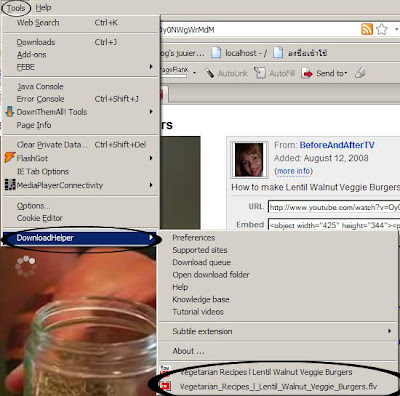
# add-on ตัวอื่นที่สามารถใช้โหลดไฟล์แฟลช หรือ วีดีโอ ก็ใช้ได้เช่นกัน
1.MediaPlayerConnectivity
2. DownThemAll!
3. Fast Video Download อันเนี๋ยก็แจ่ม
4. เราไม่ลง plugin อาไรเลยก็ทำได้ด้วยการ save ธรรมดาเหมือน save หน้าเว็บทั่วไป แต่เราต้องรอให้มันเล่นจบก่อน หรือ ให้มันโหลดสตรีมเสร็จก่อน ก็ได้จึงทำการ save มันจะได้ไฟล์ swf ใน folder ที่อยู่ข้างๆ ไฟล์ htm
# แนะนำข้อ 4 ไม่เห็นต้องลงอาไรเลย ^^' ง่ายดี
# แต่ต้องลง add-on ชื่อ downloadHelper ก่อน (ไปที่เมนู Tools -> Add-Ons)
# เมื่อเราเปิดไฟล์บน youtube แล้วอยากได้เก็บไว้ในเครื่อง
# Tools => DownloadHelper ไฟล์จะเป็นนามาสกุล .flv ก็คลิกมันได้เลย
# ก็จะขึ้น Save dialog ให้เราเลือกที่จะเก็บไฟล์
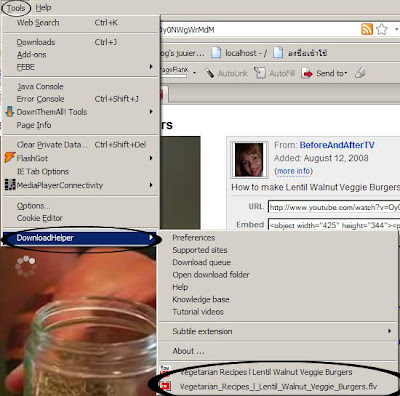
# add-on ตัวอื่นที่สามารถใช้โหลดไฟล์แฟลช หรือ วีดีโอ ก็ใช้ได้เช่นกัน
1.MediaPlayerConnectivity
2. DownThemAll!
3. Fast Video Download อันเนี๋ยก็แจ่ม
4. เราไม่ลง plugin อาไรเลยก็ทำได้ด้วยการ save ธรรมดาเหมือน save หน้าเว็บทั่วไป แต่เราต้องรอให้มันเล่นจบก่อน หรือ ให้มันโหลดสตรีมเสร็จก่อน ก็ได้จึงทำการ save มันจะได้ไฟล์ swf ใน folder ที่อยู่ข้างๆ ไฟล์ htm
# แนะนำข้อ 4 ไม่เห็นต้องลงอาไรเลย ^^' ง่ายดี
Friday, September 12, 2008
การสร้าง Bittorrent tracker
How to make tracker for bittorrent.
# CMS ของ bit http://www.diferior.com/
# Tracker ของ bit มีหลายตัวแต่จะแนะนำ OPS ตัวหนึ่ง XBTT
# CMS ของ bit http://www.diferior.com/
# Tracker ของ bit มีหลายตัวแต่จะแนะนำ OPS ตัวหนึ่ง XBTT
Wednesday, September 10, 2008
การประยุกค์ใช้ | (pipe)
How to apply pipe (|).
# '|' มันชื่อเครื่องหมาย pipe ซึ่งแปลว่า ท่อ
# การประยุกใช้ เช่น นำผลลัพธ์จากคำสั่งหนึ่ง ไปประมวลผลยังอีกคำสั่งโดยผ่าน pipe
# ตัวอย่าง
1.ถ้าเราต้องการค้นหาพอร์ต 80 เปิดมั้ย
> netstat -na | find ":80" (windows)
$ netetat -na | grep ":80" (linux)
# ผลลัพธ์
- ถ้ามี ":80" ในผลลัพธ์ของคำสั่ง netstat -na ก็จะมีการแสดงผลออกมา
- ถ้าไม่มีก็จะไม่มีการแสดงผลออกมา
- เราสามารถประยุกค์ใช้เครื่องหมายเนี๋ยในการหาคำในไฟล์ได้ เช่น more
# '|' มันชื่อเครื่องหมาย pipe ซึ่งแปลว่า ท่อ
# การประยุกใช้ เช่น นำผลลัพธ์จากคำสั่งหนึ่ง ไปประมวลผลยังอีกคำสั่งโดยผ่าน pipe
# ตัวอย่าง
1.ถ้าเราต้องการค้นหาพอร์ต 80 เปิดมั้ย
> netstat -na | find ":80" (windows)
$ netetat -na | grep ":80" (linux)
# ผลลัพธ์
- ถ้ามี ":80" ในผลลัพธ์ของคำสั่ง netstat -na ก็จะมีการแสดงผลออกมา
- ถ้าไม่มีก็จะไม่มีการแสดงผลออกมา
- เราสามารถประยุกค์ใช้เครื่องหมายเนี๋ยในการหาคำในไฟล์ได้ เช่น more
Monday, September 8, 2008
Chrome บราวเซอร์ใหม่ของกูเกิ้ลเค้า
# ลองแหละก็พอใช้ในระดับหนึ่ง แต่ปัญหาภาษาไทยเราอ่ะดิ

# ชื่อเค้าคือ Google Chrome (กูเกิ้ลโครม = โครเมียม อาไรประมาณนั้น)
# อันเนี๋ยใช้ engine ตัวเดียวกะ safari ที่ต่างจากอันอื่นชัดๆ ก็ 1 tab 1 process
# ตัดปัญหาแฮงค์ 1 tab ก็ตัดเฉพาะ tab นั้นไม่ใช่เจ๊งทั้งโปรแกรม
# แต่ดันมีข่าวว่ามันจะเก็บข้อมูลส่วนตัวบางอย่างแล้วส่งกลับไปยังคนสร้างมันอ่ะ นิสัยคล้าย ie เลยแฮะ - -'
# สู้หมาไฟเราไม่ได้ไม่ค่อยมีข่าวฉาวสักเท่าใหร่

# ชื่อเค้าคือ Google Chrome (กูเกิ้ลโครม = โครเมียม อาไรประมาณนั้น)
# อันเนี๋ยใช้ engine ตัวเดียวกะ safari ที่ต่างจากอันอื่นชัดๆ ก็ 1 tab 1 process
# ตัดปัญหาแฮงค์ 1 tab ก็ตัดเฉพาะ tab นั้นไม่ใช่เจ๊งทั้งโปรแกรม
# แต่ดันมีข่าวว่ามันจะเก็บข้อมูลส่วนตัวบางอย่างแล้วส่งกลับไปยังคนสร้างมันอ่ะ นิสัยคล้าย ie เลยแฮะ - -'
# สู้หมาไฟเราไม่ได้ไม่ค่อยมีข่าวฉาวสักเท่าใหร่
Thursday, September 4, 2008
คู่มือ MySQL
Manaul MySQL Query Browser.
# เราสามารถดูรายละเอียด function ต่างๆ ใน MySQL ได้ใน MySQL Query Browser
# ทั้งการ convert , cast, concat, curdate, password, sha1, md5 เป็นต้น
# พึ่งรู้นะเนี๋ยว่า mysql มี function เข้ารหัสตั้งเยอะเลยก็รู้จากโปรแกรมเนี๋ย


# ทั้ง primative functions และ statement ต่างๆ และ อื่นๆ อีกเยอะ เรียกไม่ถูกเลย
Reference: MySQL Query Browser
# เราสามารถดูรายละเอียด function ต่างๆ ใน MySQL ได้ใน MySQL Query Browser
# ทั้งการ convert , cast, concat, curdate, password, sha1, md5 เป็นต้น
# พึ่งรู้นะเนี๋ยว่า mysql มี function เข้ารหัสตั้งเยอะเลยก็รู้จากโปรแกรมเนี๋ย


# ทั้ง primative functions และ statement ต่างๆ และ อื่นๆ อีกเยอะ เรียกไม่ถูกเลย
Reference: MySQL Query Browser
การติดตั้ง font windows ให้ linux (Ubuntu)
How to Install font to Ubuntu.
1.1 user ในระบบเพิ่มให้สำหรับตัวเอง
- เคยเขียนเกี่ยวกับเรื่องเนี๋ยไว้แหละอันแรกน่าจะเป็น redhat ตอนนั้นอ่ะ อันเดิมค่อนข้างมั่ว ^^'
- อันเนี๋ยเอามาจากบล๊อคคนอื่น ที่นี่
1.1 user ในระบบเพิ่มให้สำหรับตัวเอง
- ใน linux(redhat) ที่เคยทำเค้าจะมี ~/.fonts ให้เลยนะ
- แต่ใน ubuntu 8.04.1 มีอ่ะแต่เป็น .fontconfig ข้างในมีไฟล์ไรก็ไม่รู้
- ก็เลยคิดอาไรไม่ออก ไม่รู้นิว่าถ้าไม่มีเราสร้างเองได้ ^^'' โง่จริงๆ เรา
- ทำการสร้างลงไปใน /home/<user>/.fonts ของเราซะ
- font ใน windows จะอยู่ใน C:\WINDOWS\FONTS
$ mkdir ~/.fonts1.2 แบ่งกันใช้กับ user อื่นๆ เราต้องเป็น root
$ cp </path/to/font> ~/.fonts
$ fc-cache -fv ~/.fonts
- ให้เรานำฟอนท์ไปวางใน /usr/share/fonts/truetype
- หรือจะสร้าง folder ใหม่ก็ได้ /usr/share/fonts/truetype/newfolder แนะนำอันนี้เลย
$ sudo cp </path/to/font> /usr/share/fonts/truetype/newfolder
$ sudo fc-cache -fv (คำสั่งเนี๋ยไม่ใช้ก็ได้มั้ง font ใหม่ก็ยังแสดงซะงั้น)
- ดูผลการติดตั้งว่ามีฟอนท์ใหม่ในระบบยัง ใน System -> Perferences ->Appearance
- อันเนี๋ยเป็นวิธีแรก วิธีสองและสามตามไปดูในบล๊อคเจ้าของบทความเค้า ที่นี่
Wednesday, September 3, 2008
ปัญหาภาษาไทย กับ Windows Vista
Problem thai language in Vista.
Solved
- นั่งโหลด vista จาก bit มา (Dell) เอามาศึกษาวิธีใช้ซะหน่อย
- แต่ดันมีปัญหากับภาษาบ้านเราซะงั้น
- xp มะเห็นเรื่องมากแบบเนี๋ยเลยอ่ะ
- Change dispaly language ใน control panel ตั้ง
- Formats เป็น Thai (Thailand) ก็แล้ว
- Locaiton เป็น Thailand ก็ยังเป็นเหมือนเดิม
- ทามไมยิ่งเวอร์ชั่นใหม่ๆ ยิ่งใช้ยากเนอะ microsoft พี่ท่าน
- ด้านล่างเนี๋ยเป็นไฟล์ภาษาไทยตั้งแต่ก่อนลงระบบอ่ะชื่อไฟล์เป็นภาษาไทยแต่เปิดไมอ่านมะออก
- เป็นภาษายึกยือซะงั้น
- แต่พอเราจะสร้างไฟล์ใหม่เป็นภาษาไทยข้างในไฟล์ txt ด้วย notepad ตอนบันทึกดันขึ้นงี้
This file contains characters in Unicode ..............
- พอเราโอเคข้อความภาษาไทยก็ยังอ่านไม่รู้เรื่องอ่ะ ??????????????
- เห็นเค้าบอกว่ามันเป็นบักของวิสต้ากับคนไทย
- คิดไปคิดมา มันออกแนว ลินุกซ์สมัยเก่าเลยอ่ะ ไม่ค่อยหนับหนุนภาษาไทยอ่ะ
- แต่เดียวนี้ลินุกซ์เค้าผ่านเกณฑ์ภาษาไทยแหละผ่านฉลุย
- แล้วไม vista ดันก้าวถอยหลังซะงั้นเซงเลย มันควรน่าจะดีขึ้นสิ แต่ไมแย่ลงอ่ะ
Solved
- เข้าไป control panel เลือก Change display language
- เลือกที่แท๊ป Administrative
- คลิกที่ Change system locale...
- จะได้ดังภาพด้านล่าง ก็เลือกเป็นภาษา Thai (Thailand) แล้วก็รีบูตมันซะ
- ถ้าไม่มีภาษาไทยให้เลือกก็ลงซะ
- XP ของแท้ก็จะเจอปัญหาประมาณเนี๋ย แล้วก็แก้โดยวิธีประมาณเนี๋ย
ใช้ IF , CASE ใน query MySQL
ที่มา : Original link , MySQL Query Browser
# ไม่เคยใช้เหมือนกันตอนเรียนก็พึ่งมาเคยใช้ตอนทำงานอ่ะ
# เคยเขียนเงื่อนไขแต่ในโปแกรมไม่เคยเขียนใน query statement MySQL
# How to use CASE.
mysql> SELECT CASE [a] WHEN [c1] THEN ['r1']
-> WHEN [c2] THEN ['two'] ELSE ['r3'] END;
[a] คือ ค่าที่เราจะทำการ Select เพื่อนำมาเปรียบเทียบ
[c1] คือ เงื่อนไขที่ 1 สำหรับเปรียบเทียบกับ [a]
[r1] คือ ถ้าเงื่อนไขที่ 1 ถูกต้องจะให้ผลลัพธ์เป็น r1
[c2] คือ เงื่อนไขที่ 2 สำหรับเปรียบเทียบกับ [a]
[r2] คือ ถ้าเงื่อนไขที่ 2 ถูกต้องจะให้ผลลัพธ์เป็น r2
[r3] คือ ถ้าเงื่อนไขที่ 1 และ 2 ไม่ถูกต้องจะให้ผลลัพธ์เป็น r3
# Sample
mysql> SELECT CASE 1 WHEN 1 THEN 'one'
-> WHEN 2 THEN 'two' ELSE 'more' END;
-> 'one'
mysql> SELECT CASE WHEN 1>0 THEN 'true' ELSE 'false' END;
-> 'true'
mysql> SELECT CASE BINARY 'B'
-> WHEN 'a' THEN 1 WHEN 'b' THEN 2 END;
-> NULL
# How to use IF.
mysql> SELECT IF([a] > [c],[r1],[r2]);
[a] คือ ค่าที่เราจะทำการ Select เพื่อนำมาเปรียบเทียบ
[c] คือ เงื่อนไข สำหรับเปรียบเทียบกับ [a]
[r1] คือ ถ้าเงื่อนไขถูกต้องจะให้ผลลัพธ์เป็น r1
[r2] คือ ถ้าเงื่อนไขไม่ถูกต้องจะให้ผลลัพธ์เป็น r2
# Sample
mysql> SELECT IF(1>2,2,3);
-> 3
mysql> SELECT IF(1<2,'yes','no');> SELECT IF(0.1,1,0);
-> 0
mysql> SELECT IF(0.1<>0,1,0);
-> 1
# How to use IFNULL.
mysql> SELECT IFNULL(1,0);
-> 1
mysql> SELECT IFNULL(NULL,10);
-> 10
mysql> SELECT IFNULL(1/0,10);
-> 10
mysql> SELECT IFNULL(1/0,'yes');
-> 'yes'
# จะเปรียบเทียบค่ากับ null ต้องใช้ is null
# เช่น select [id] where [name] is null
# ไม่เคยใช้เหมือนกันตอนเรียนก็พึ่งมาเคยใช้ตอนทำงานอ่ะ
# เคยเขียนเงื่อนไขแต่ในโปแกรมไม่เคยเขียนใน query statement MySQL
# How to use CASE.
mysql> SELECT CASE [a] WHEN [c1] THEN ['r1']
-> WHEN [c2] THEN ['two'] ELSE ['r3'] END;
[a] คือ ค่าที่เราจะทำการ Select เพื่อนำมาเปรียบเทียบ
[c1] คือ เงื่อนไขที่ 1 สำหรับเปรียบเทียบกับ [a]
[r1] คือ ถ้าเงื่อนไขที่ 1 ถูกต้องจะให้ผลลัพธ์เป็น r1
[c2] คือ เงื่อนไขที่ 2 สำหรับเปรียบเทียบกับ [a]
[r2] คือ ถ้าเงื่อนไขที่ 2 ถูกต้องจะให้ผลลัพธ์เป็น r2
[r3] คือ ถ้าเงื่อนไขที่ 1 และ 2 ไม่ถูกต้องจะให้ผลลัพธ์เป็น r3
# Sample
mysql> SELECT CASE 1 WHEN 1 THEN 'one'
-> WHEN 2 THEN 'two' ELSE 'more' END;
-> 'one'
mysql> SELECT CASE WHEN 1>0 THEN 'true' ELSE 'false' END;
-> 'true'
mysql> SELECT CASE BINARY 'B'
-> WHEN 'a' THEN 1 WHEN 'b' THEN 2 END;
-> NULL
# How to use IF.
mysql> SELECT IF([a] > [c],[r1],[r2]);
[a] คือ ค่าที่เราจะทำการ Select เพื่อนำมาเปรียบเทียบ
[c] คือ เงื่อนไข สำหรับเปรียบเทียบกับ [a]
[r1] คือ ถ้าเงื่อนไขถูกต้องจะให้ผลลัพธ์เป็น r1
[r2] คือ ถ้าเงื่อนไขไม่ถูกต้องจะให้ผลลัพธ์เป็น r2
# Sample
mysql> SELECT IF(1>2,2,3);
-> 3
mysql> SELECT IF(1<2,'yes','no');> SELECT IF(0.1,1,0);
-> 0
mysql> SELECT IF(0.1<>0,1,0);
-> 1
# How to use IFNULL.
mysql> SELECT IFNULL(1,0);
-> 1
mysql> SELECT IFNULL(NULL,10);
-> 10
mysql> SELECT IFNULL(1/0,10);
-> 10
mysql> SELECT IFNULL(1/0,'yes');
-> 'yes'
# จะเปรียบเทียบค่ากับ null ต้องใช้ is null
# เช่น select [id] where [name] is null
ดูแบนด์ และ รุ่น mainboard ง่ายๆ
Subscribe to:
Comments (Atom)
Popular Posts
-
Font เลือกเป็น Wingdings 2 เครื่องหมายถูก Shift + P เครื่องหมายผิด Shift + O ซึ่งเราสามารถใช้ Font Wingdings 2 ใน OpenOffice เพื่อเพิ่มเครื...
-
คือเครื่องเสียงในบ้าน เป็นแบบมีรู Microphone 3 รูและ AUX (เสียงเข้าเครื่องเสียง) 2 ชุด มีไมค์ 1 ตัวและ AUX 1 ชุดเสียบสาย ปัญหาคือ พอเปิด ไม...
-
ขั้นแรกต้องตั้งค่าซองก่อนโดยไปที่ menu tab Start Mail Merge => Envelopes เลือก template size ได้ตามต้องการ หรือจะกำหนดขนาดเองเลยโดยเลือก ...
-
http://football.sodazaa.com/
-
ที่มา : http://www.pcthailand.com/th/index.php?option=com_content&view=article&id=64:-regedit-&catid=40:2009-07-02-10-59-36...
-
ปัญหาคือ เราเข้าเว็บไซต์ อันนี้แล้ว ปัญหาภาษาไทย มันแสดงเป็นต่างดาวซะงั้น Solved Options => Under the Hood => Web Content ค...
-
คือ จะใช้ printer ที่เค้าแชร์ไว้ แต่มันดันถาม User, password ซะงั้น ทั้งที่ Enable Guest แล้วนะ ไม่รู้ Guest เครื่องนั้นมีใครไปตั้งรหัสให้หร...
-
This summary is not available. Please click here to view the post.
-
nvarchar กับ varchar จะต่างกันตรง nvarchar จะเก็บตัวอักษรที่ใช้ code เป็น unicode ได้ ซึ่ง 1 ตัวอักษรจะใช้แค่ 2 byte ในการเก็บส่วน varchar...
-
อ้างอิง - http://www.sysnetcenter.com/board/index.php?topic=2028.0 <== อ่านเข้าใจง่าย ประเด็นมีอยู่ว่า เพื่อนที่ทำงานแนะนำ AP แบบ ใช้สำ...












